로컬 클라우드 백업 추가 기능 자습서: 최대한 활용하는 방법
게시 됨: 2022-07-29로컬이든 클라우드이든 상관없이 정기적으로 사이트 백업을 수행하는 것은 시간이 많이 소요되는 작업입니다. 많은 사이트 소유자가 이를 완전히 포기하여 상당한 데이터 손실과 수익 손실로 이어질 수 있습니다. 그리고 백업 수행으로 인한 시간 손실에 대한 모든 우려는 데이터가 허공으로 사라질 때 손실되는 시간과 비용에 비해 작은 감자처럼 보입니다.
다행히 간단한 백업 도구를 사용하면 시간과 노력을 절약하고 번거로움을 최소화하면서 데이터의 안전을 보장할 수 있습니다.
로컬용 클라우드 백업 추가 기능(일명 Local by Flywheel)은 워크플로에 추가할 수 있으며 설정 및 사용이 쉽습니다. 오늘 우리는 이 추가 기능을 시작하는 방법을 보여주고 해당 기능을 최대한 활용하는 방법에 대해 논의하고 특정 사용 사례 및 문제 해결에 대한 몇 가지 제안을 제공합니다.
뛰어들어봅시다.
로컬 클라우드 백업 추가 기능이란 무엇입니까?
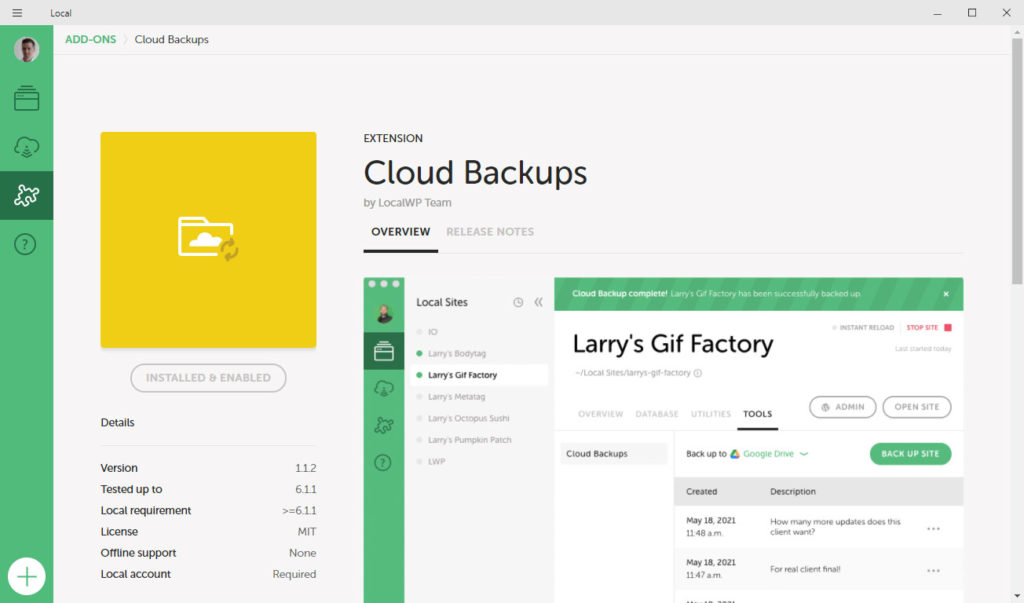
먼저 몇 가지 정의와 설명입니다. Cloud Backups는 쉽고 정기적인 백업을 위해 로컬 개발 사이트를 클라우드 서비스에 연결하는 간단한 방법을 제공하는 로컬용 추가 기능입니다. 정말 유용하고 무료인 로컬 기능 중 하나입니다. 또한 이 추가 기능은 증분 백업을 사용합니다. 즉, 백업할 때마다 변경된 파일과 내보낸 데이터베이스만 업로드합니다.
결과적으로 각 백업은 작고 공간을 덜 차지하므로 장기적으로 클라우드 공급자 서비스에 대한 비용도 절약할 수 있습니다. 각 백업의 파일 크기가 작기 때문에 백업을 수행하는 데 걸리는 시간도 줄어듭니다.
주요 특징들
이 기사의 튜토리얼 부분을 시작하기 전에 먼저 Cloud Backups Add-on의 몇 가지 주요 기능에 대해 논의해 보겠습니다.
- 클릭 한 번으로 로컬에 프로젝트를 쉽게 저장합니다.
- 추가 편의를 위해 기존 클라우드 스토리지 제공업체를 사용하십시오.
- Google 드라이브 및 Dropbox와 호환됩니다.
- 여러 기계로 작업할 수 있습니다.
- 개별 파일, 데이터베이스 및 디렉토리를 포함하여 클라우드 스토리지에 저장된 잘 구성된 백업 파일.
- 로컬이 설치된 모든 컴퓨터에서 언제든지 백업을 쉽게 검색할 수 있습니다. 프로젝트의 최신 버전은 모든 컴퓨터에서 액세스할 수 있습니다.
- Cloud Backups Add-on은 완전히 무료로 다운로드하여 사용할 수 있습니다.
이제 이 추가 기능을 사용하기 전에 염두에 두어야 할 몇 가지 핵심 사항이 있습니다.
시작하기 전에 알아야 할 몇 가지 사항
이제 Cloud Backups 추가 기능 사용에 대한 몇 가지 일반적인 문제에 대해 잠시 살펴보겠습니다.
자동 백업 없음
Cloud Backups에는 현재 자동 백업을 예약하는 기능이 포함되어 있지 않습니다. 로컬 사용자는 원할 때마다 수동으로 백업을 트리거할 수 있지만 자동 예약은 아직 사용할 수 없습니다. 그러나 향후 반복에 추가할 회사의 할 일 목록에 있는 기능입니다.
단일 백업
백업하려는 웹 사이트가 두 개 이상인 경우 모두 한 번에 수행하는 것이 바람직할 수 있습니다. 그러나 Cloud Backups에서는 한 번에 하나의 백업만 수행할 수 있습니다. 그 이유는 웹사이트 데이터베이스가 상당히 클 수 있기 때문입니다. 시스템 문제(및 로컬 문제)를 방지하기 위해 추가 기능은 한 번에 하나의 백업으로만 제한됩니다.
수동으로 백업 복원 가능
컴퓨터에 액세스할 수 없거나 어떤 종류의 오류가 있는 경우에도 언제든지 클라우드 저장소 공급자로부터 백업을 검색하고 로컬 서버 또는 라이브 웹사이트에 수동으로 백업할 수 있습니다. Local은 이를 수행하기 위해 Restic 도구를 사용할 것을 권장합니다.
로컬 클라우드 백업 추가 기능을 사용하는 데 필요한 도구 및 서비스
이 게시물의 자습서 부분에 도달하기 전에 마지막으로 한 가지. Cloud Backups Add-on을 사용하려면 다음과 같은 몇 가지 도구와 서비스가 필요합니다.
- 컴퓨터에 로컬로 설치되어 있고 최신 버전으로 업데이트되어 있습니다.
- 로컬 계정. 이는 로컬과 클라우드 저장소 공급자 간의 연결을 설정하는 데 필요합니다. 여기에서 설정할 수 있지만 프로세스 중에 설정을 생성하라는 메시지도 표시됩니다.
- Cloud Backups 추가 기능(설치에 대해서는 잠시 후에 설명하겠습니다).
- 백업을 저장하기 위한 클라우드 스토리지 제공업체. 로컬은 현재 Dropbox 및 Google 드라이브에서만 작동합니다.
로컬 클라우드 백업 추가 기능을 설치하는 방법
시작하려면 먼저 애드온을 설치해야 합니다. 로컬 설치 내에서 직접 이 작업을 수행할 수 있습니다. 왼쪽의 추가 기능 메뉴로 이동하여 목록에서 찾아 클릭하기만 하면 됩니다.

다음 화면에서 먼저 왼쪽의 Install Add-on 을 클릭합니다. 완료되면 버튼이 Enable & relaunch 로 변경됩니다.
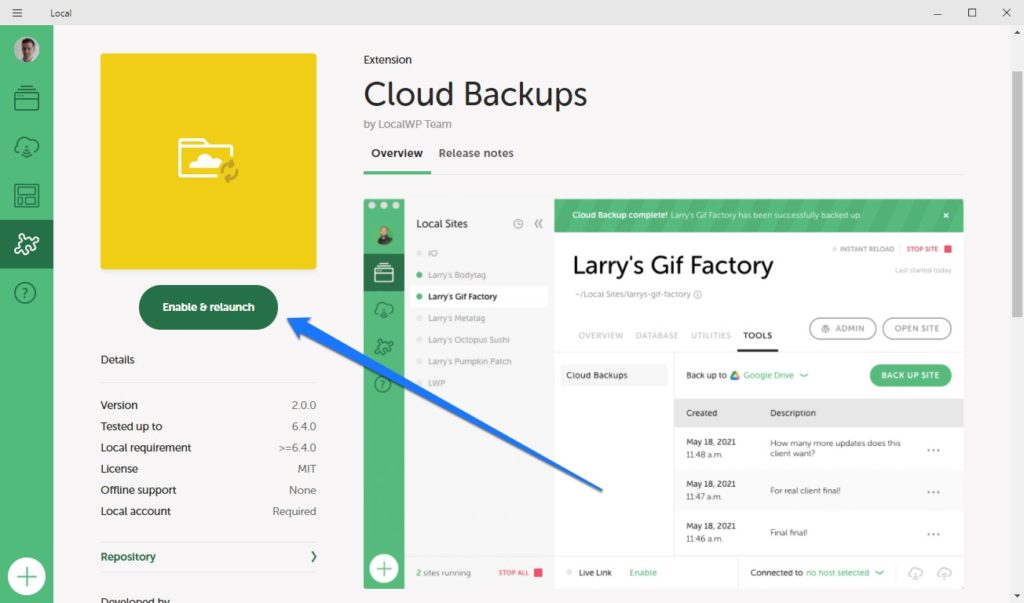
설치를 완료하고 로컬을 다시 시작하려면 클릭하십시오.
로컬을 Google 드라이브 또는 Dropbox에 연결
추가 기능을 설치하면 로컬 사이트의 도구 메뉴에서 클라우드 백업을 사용할 수 있습니다.
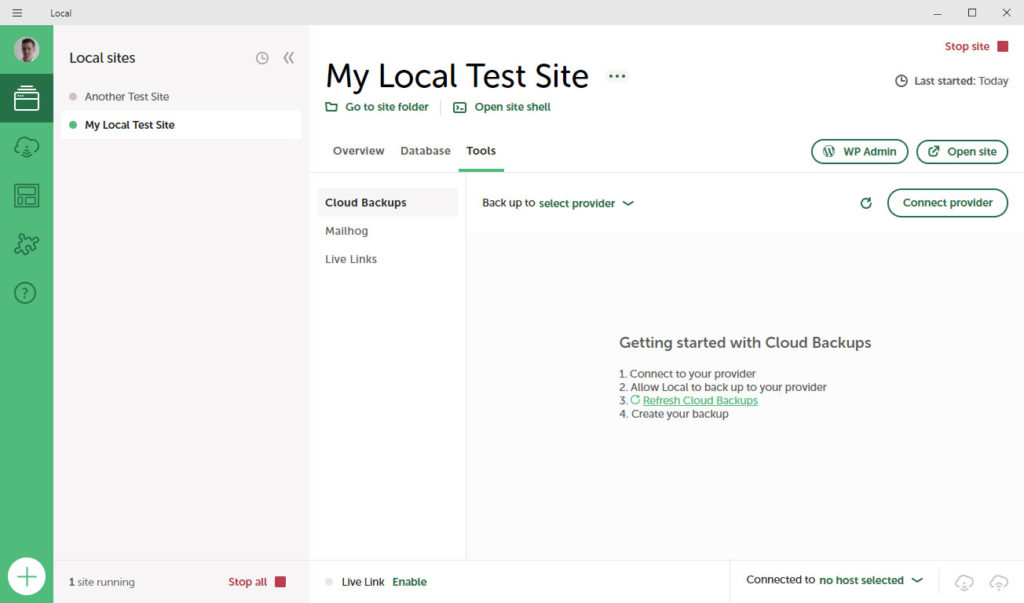
현재 로컬 계정에 로그인하지 않은 경우 대신 로그인하라는 메시지가 표시됩니다. 그런 다음 다음 단계는 클라우드 저장소 공급자에 연결하는 것입니다.
이렇게 하려면 다음 지침을 따르십시오.
- 클릭 로컬(위의 오른쪽 상단 모서리)에서 공급자 연결 버튼.
- 로컬 계정이 열리면 사용하려는 클라우드 저장소 공급자 옆에 있는 연결 을 클릭합니다.
- 공급자마다 설정 지침이 약간씩 다르므로 화면의 지시에 따라 연결을 완료하십시오.
- 설정이 완료되면 로컬에서 클라우드 백업 으로 이동합니다.
- 백업 대상…
- 사용하려는 제공업체에 따라 Google Drive 또는 Dropbox 를 선택합니다.
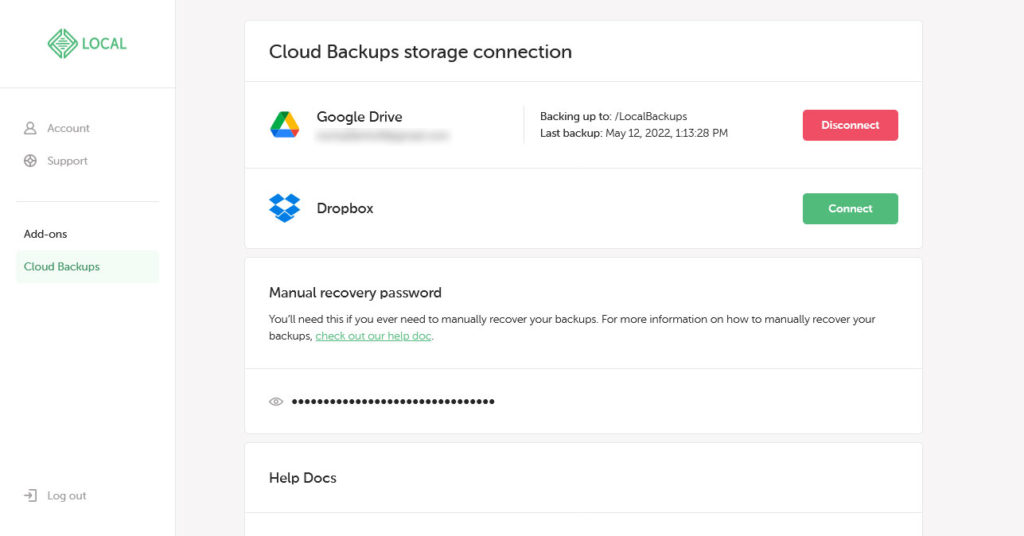
이제 연결이 완료되었으므로 백업 프로세스를 시작할 수 있습니다.

클라우드 백업 추가 기능으로 웹 사이트를 백업하는 방법
모든 부분이 준비되었습니다. 이제 첫 번째 백업을 생성하기만 하면 됩니다. 방법은 다음과 같습니다.
- 로컬에서 사이트 백업 버튼을 클릭합니다.
그게 다야 말 그대로 그게 전부입니다. 좋습니다. 선택적으로 설명을 추가하고 백업에서 파일을 제외할 수 있지만 그게 전부입니다!
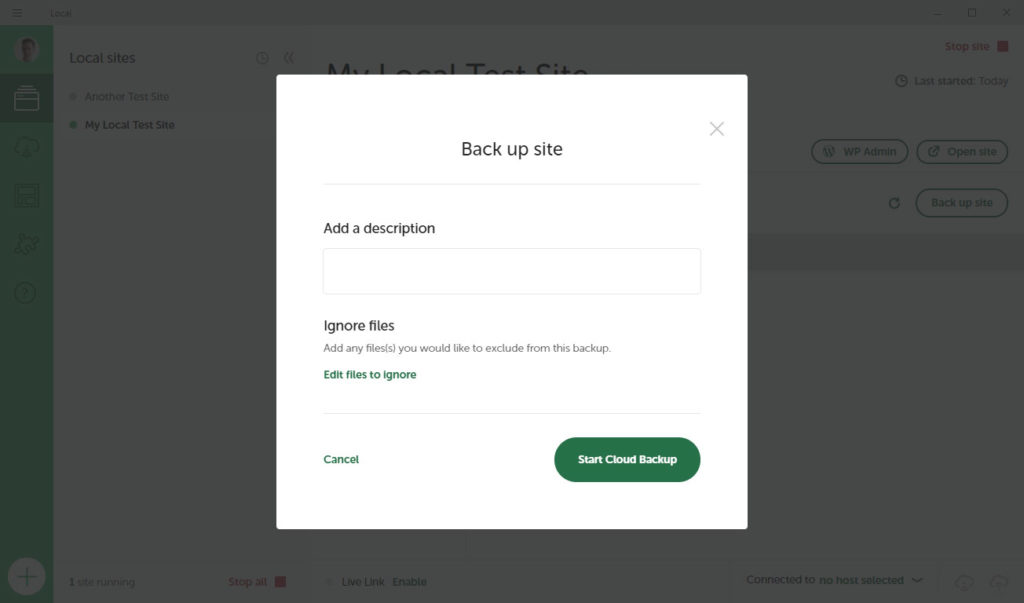
모든 것이 올바르게 작동하는 경우 Local은 사이트 사본을 내보내고 이전 섹션에서 연결한 클라우드 저장소 공급자에 직접 업로드합니다.
특히 더 큰 웹 사이트가 있는 경우 첫 번째 백업에는 시간이 꽤 걸릴 수 있습니다. 모든 파일, 사진, 디렉토리 및 데이터베이스를 포함하여 모든 웹사이트 데이터를 업로드해야 합니다.
그러나 Cloud Backup Add-on은 증분 백업만 업로드하므로 각 후속 백업에는 시간이 거의 걸리지 않습니다. 즉, 이전 백업 이후 변경된 파일과 사이트 데이터베이스만 업로드됩니다.
클라우드 백업 추가 기능으로 웹 사이트를 복원하는 방법
백업을 복원해야 하는 경우 추가 기능을 사용하여 쉽게 복원할 수 있습니다. 사이트 백업과 마찬가지로 이 프로세스도 1단계 프로세스입니다.
- 백업 목록의 항목 옆에 있는 점 3개 아이콘을 클릭한 다음 이 백업으로 사이트 복원 을 선택합니다.
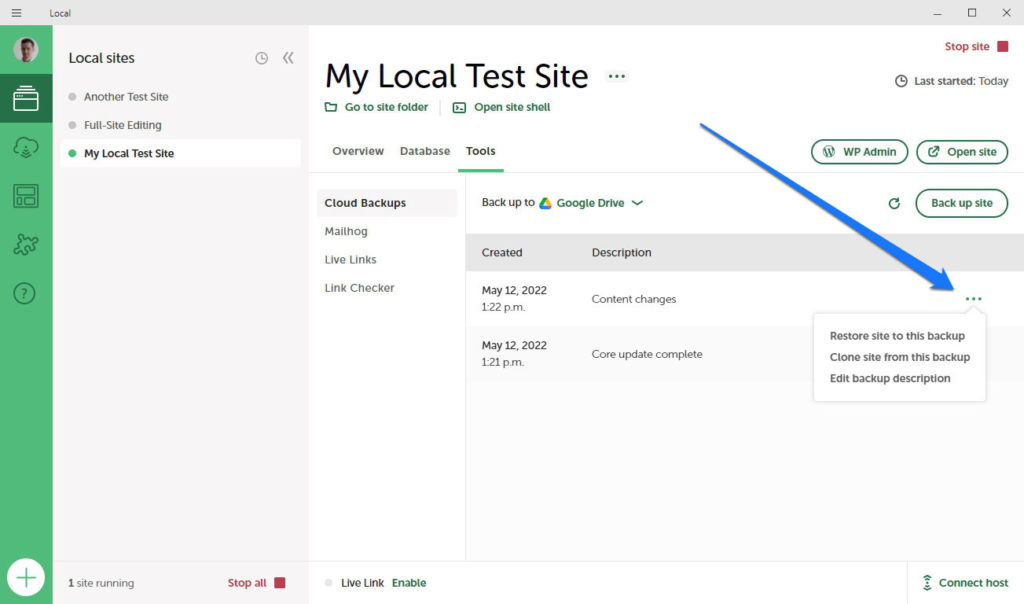
로컬은 또한 확인을 요청하고 제공하는 경우 저장된 사이트 버전을 복원하는 프로세스를 시작합니다. 작업이 완료되면 사이트 작업을 계속할 수 있습니다.
한 컴퓨터에서 다른 컴퓨터로 복원하는 방법
클라우드 백업 프로세스를 건너뛰려면 사이트 백업을 컴퓨터에 직접 복원할 수 있습니다. 즉, 백업을 만들고 .zip 파일로 저장한 다음 다른 위치에 업로드할 수 있습니다.
로컬에서 이 작업을 수행하려면 이러한 방식으로 백업하려는 사이트를 마우스 오른쪽 버튼으로 클릭하고 내보내기 를 클릭합니다. 그러면 zip 파일이 생성되어 컴퓨터에 다운로드됩니다. 그런 다음 USB 스틱 등을 통해 이 파일을 다른 컴퓨터로 전송할 수 있습니다. 그런 다음 zip 파일을 보조 컴퓨터의 로컬로 끌어다 놓기만 하면 됩니다. 그러면 사이트 백업이 자동으로 복원됩니다.
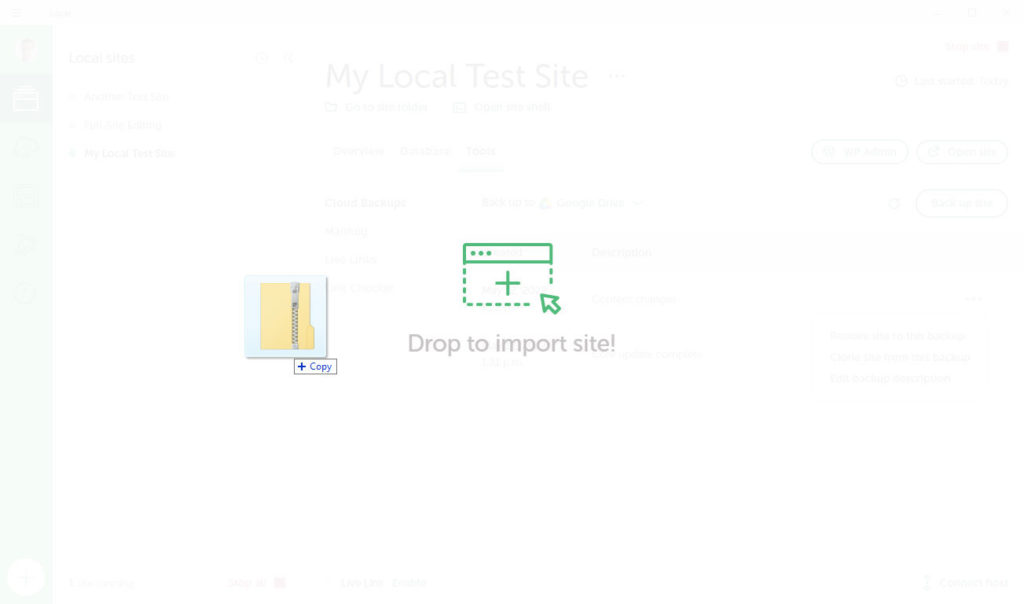
그러나 이 상황에서는 중앙 집중식 백업이 없기 때문에 웹 사이트의 완전히 별개의 두 인스턴스를 처리하고 있다는 의미입니다. 버전 간에 동기화가 없으며 완전히 동기화되도록 하려면 보조 컴퓨터에서 사이트를 내보내 첫 번째 컴퓨터로 다시 업로드해야 합니다. 조금 더 쉽게 하려면 다음 옵션을 사용할 수 있습니다.
둘 이상의 컴퓨터에서 클라우드 백업 추가 기능을 사용하는 방법
여기에서 제공할 마지막 지침은 두 대 이상의 컴퓨터에서 Cloud Backup 추가 기능을 사용하는 것과 관련이 있습니다. 이렇게 하면 두 대의 다른 컴퓨터 간에 작업을 훨씬 쉽게 동기화할 수 있습니다. 수동 방법보다 훨씬 쉽습니다.
시작하기 전에 다음이 있는지 확인하십시오.
- 두 컴퓨터의 로컬(최신 버전으로 업데이트됨).
- Cloud Backups 추가 기능이 두 설치 모두에 설치 및 활성화되었습니다.
또한 두 시스템 모두에서 로컬 계정에 로그인했는지 확인해야 합니다. 이러한 전제 조건이 완료되면 다음 단계를 따르십시오.
- 첫 번째 컴퓨터에서 웹사이트의 새 클라우드 백업을 만들고 클라우드 저장소 공급자에 업로드할 수 있습니다.
- 두 번째 컴퓨터의 로컬에서 새 웹사이트를 설정합니다. 클라우드 백업에서 생성 이라는 옵션을 선택합니다.
- 이전에 클라우드에 저장한 첫 번째 컴퓨터에서 백업을 복원합니다.
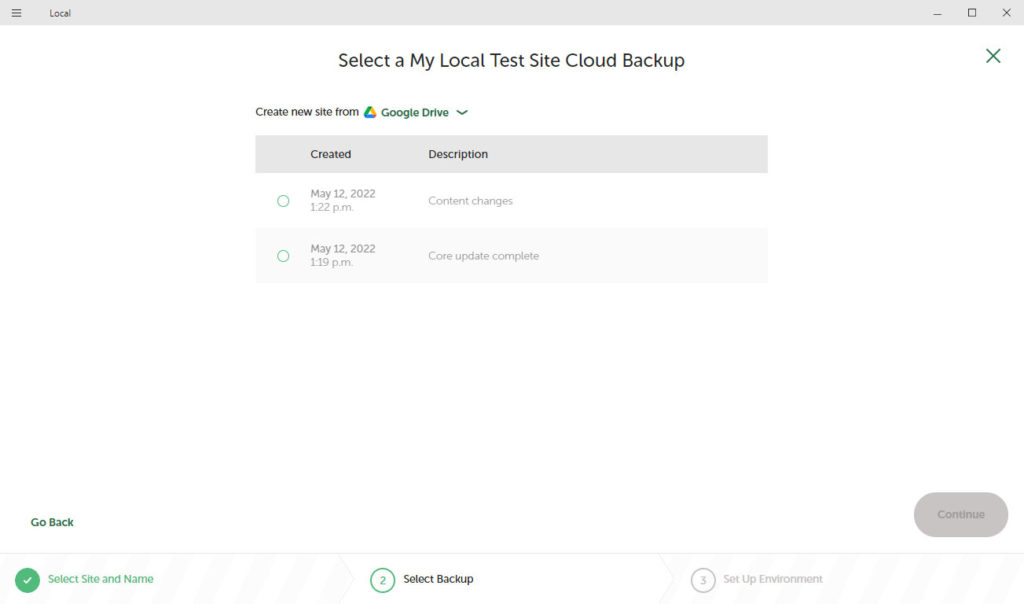
그게 전부입니다. 실제로 작동하는 일종의 웹 개발 워크플로를 만드는 데 필요한 유연성을 제공하는 매우 간단한 프로세스입니다.
합산…
이제 Cloud Backups 추가 기능이 로컬 사용자에게 매우 중요한 리소스라는 것이 분명해졌습니다. 웹사이트 백업을 생성하고 선택한 클라우드 스토리지 제공업체에 저장하는 빠르고 쉬운 방법을 제공합니다.
이 추가 기능은 또한 하나 이상의 컴퓨터에서 로컬로 사이트를 복원하는 프로세스를 단순화합니다. 자동화는 아직 사용할 수 없지만 이 추가 기능은 여전히 워크플로를 간소화하는 데 도움이 될 것입니다. 또한 귀중한 웹 사이트 데이터를 다시는 잃지 않도록 하는 데 도움이 됩니다.
백업이 순조롭게 진행되기를 바랍니다!
로컬 클라우드 백업 추가 기능을 사용합니까? 어떤 기능이 추가되었으면 합니까? 아래 의견에 공유하십시오!
